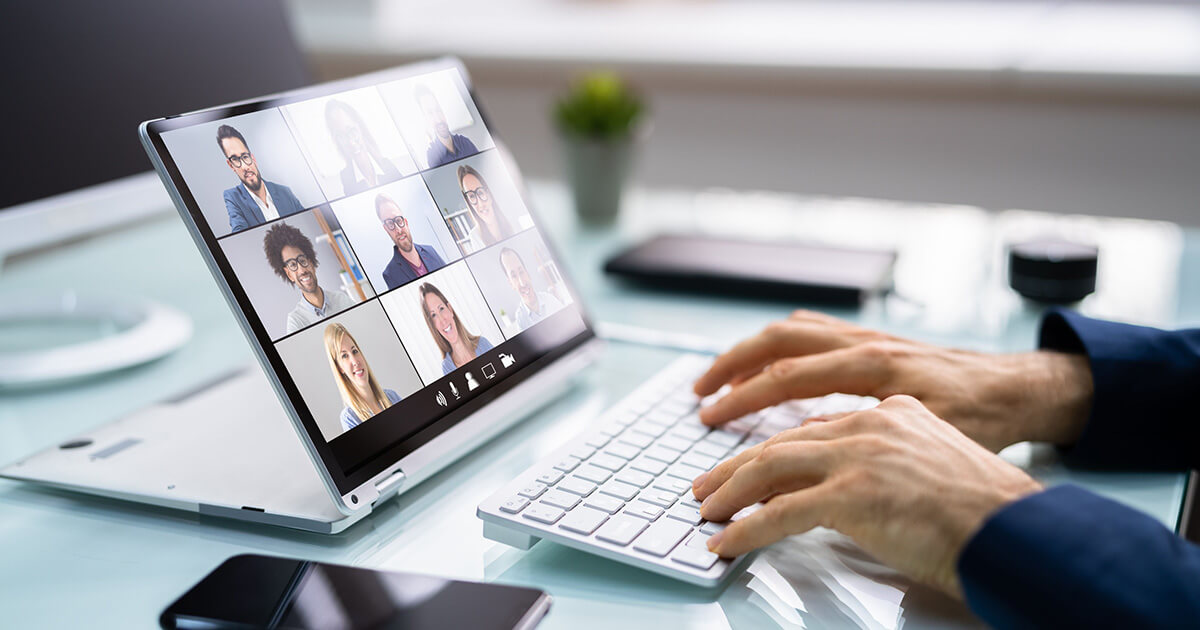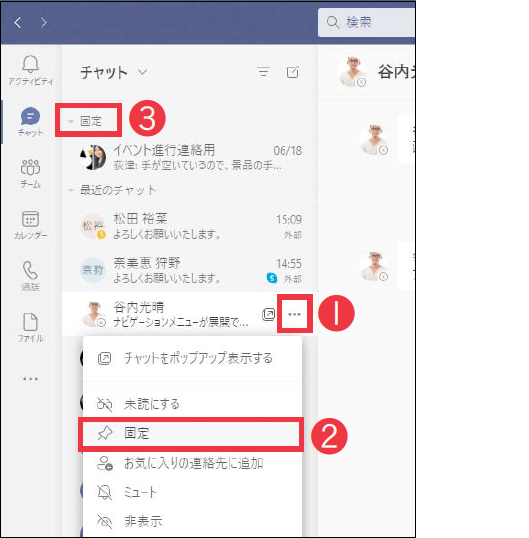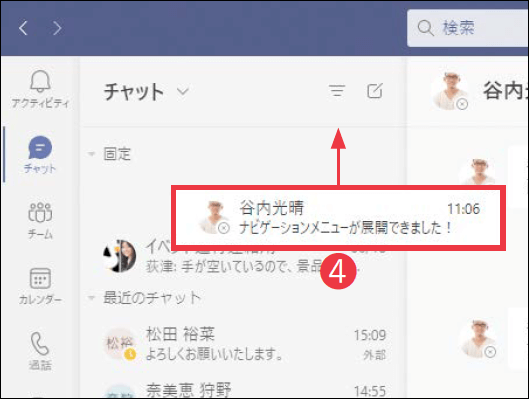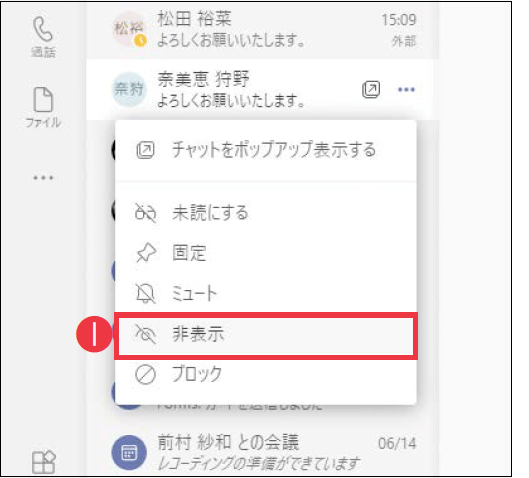【Teams踏み込み活用術】Microsoft Teams(マイクロソフト・チームズ)を使いこなす達人のワザを紹介! この連載では、企業への導入・活用支援を手がける著者による現場の利用実態に根ざした視点から、Teamsの一歩踏み込んだ活用法を解説します。
固定表示やミュートでチャットを整理する
活用する機能:
チャットを固定表示する
チャットの数が多いと、一覧から目的のチャットを探すのが大変です。よく連絡を取るチャットがあるのなら、そのチャット履歴を固定表示しておくといいでしょう。固定表示されたチャット履歴は一覧の上部に[固定]としてまとめて表示されるため、そこからスムーズに連絡が可能です。チャット履歴の固定表示は15件までです。制限を超えないよう、使わなくなったチャットの固定表示は適宜解除する必要があります。
[固定]欄は、ドラッグ&ドロップで並べ替えられます。特によく利用するチャット履歴を上部に移動しておけば、より見つけやすいです。普段から並べ替えておくと、あまり利用していないチャットが一覧の下に移動します。下部の履歴は、定期的に固定表示を解除してもいいでしょう。
チャットの履歴を右クリック、もしくは❶[その他のオプション]をクリックして❷[固定]をクリックすると、チャット履歴の上部にある❸[固定]に追加される。[固定]にある履歴を右クリックして[固定表示を解除]をクリックすると、固定が解除される。
[固定]欄のチャットは、❹ドラッグ&ドロップで並べ替えることができる。
使わないチャットを非表示にする
チャット履歴を非表示にすると、一覧から削除できます。今後参照する可能性が低いチャットなどを非表示にしておくと、一覧が整理され、目的のチャット履歴が探しやすくなります。
チャット履歴を非表示にしても、実際の履歴データは削除されずに残ります。例えば、非表示にした相手からメッセージが送られてきたり、新しいチャットから非表示にした相手にメッセージを送ろうとしたりすると、過去の履歴も表示されます。グループチャットの場合も、新しいチャットで以前のチャットに参加していたユーザーをすべて追加すれば、履歴を同様に表示できます。
もしも間違えて必要なチャット履歴を非表示にしてしまった場合は、本連載のワザ30を参考に新しいチャットからその相手を呼び出してメッセージの入力ボックスをクリックすると、チャットの履歴に追加されます。履歴を右クリックして表示されるメニューから[再表示]をクリックすると、元に戻すことが可能です。
履歴を右クリックし❶[非表示]をクリックすると、履歴が一覧から削除される。
関わりがないチャットはミュート/退出する
既定の状態だと、参加しているチャットのすべての投稿に対して通知が届きます。特にグループチャットでは、他の人同士のやりとりでも通知が届くことになります。会話が進み、自分にはもはや関係のない話題になってしまうと、煩わしいだけでなく、自分の作業の邪魔にもなります。
自分にあまり関係のない話題が続くときは、チャットをミュートしておくと、通知を受け取りません。ミュートしていても、会話の中でメンションがあった場合には通知が届くので、本当に重要な連絡には気付けます。
参加しているユーザーが多いチャットで連絡するときは、相手がミュートしている場合があることを考慮し、投稿時にメンションを活用しましょう。
また、チャットの利用が進むと、参加している数だけでなく、会話を追ったり通知を受けたりする頻度も多くなります。そこに関係のない内容のものが多く含まれていると、消費する時間も増えてしまいます。
関わりのなくなったグループチャットは、思い切って退出しましょう。必要のない情報を確認する時間が減るので、業務効率化もつながります。
退出したチャットの会話履歴は読むことができますが、退出後に投稿されたメッセージは閲覧不可能です。また、自身が退出したチャットには、新たにメッセージを投稿することもできません。ただし、一度チャットを退出しても、同じチャットに招待された場合は再び会話に参加できます。
Teamsを、自分にとって必要な情報を受け取るツールとして利用するためにも、不要なチャットは適切に管理していきましょう。反対に、進行中の話題にあまり関係のないメンバーがチャットにいるときは退出をすすめるなど、互いに協力しながら利用していくといいでしょう。
チャットを右クリックすると表示されるメニューから、❶[ミュート]で通知を受け取らないようにしたり、❷[退出]でチャットから退出したりできる。
関連記事
この連載記事は、インプレスの書籍『Microsoft Teams踏み込み活用術 達人が教える現場の実践ワザ(できるビジネス)』の内容に基づいています。紹介している情報は、書籍発行時点(2021年7月)のものです。